Masaüstü logo yüksekliği
Varsayılan değer: 50
Mobil logo yüksekliği
Varsayılan değer: 50
Favicon
.png veya .ico formatındaki favicon dosyanızı ekleyiniz, .ico dosyası oluşturmak için
favicon.pro adresini kullanabilirsiniz.
Dil Ayarları
Eğer sitenizde birden çok dil kullanacaksanız, header alanındaki bayraklı link seçimini aşağıdan ayarlamalısınız. Her bir dil için de /en /de gibi klasörlere harici kurulumlar yapmanız gerekmektedir.
Örnek Format (Her bir dil ayrı satırda ve dil kodu ile link => işareti ile ayrılmalı.):
tr=>http://siteniz.com
en=>http://siteniz.com/en
Temel bayrak ikonları temanın images/flags klasörüne eklenmiştir, bu klasöre ekleme yapabilir veya resimleri değiştirebilirsiniz.
Aktif site dilini ilk sıraya ekleyiniz.
Dil seçenekleri
Header alanındaki bayraklı dil bölümü için metin giriniz
Yazı Listeleme Ayarları
Varsayılan yazı listeleme biçimi
Konular hangi şekilde listelensin?
Blog/Yazı kategorileriniz (Bu kategoriler Stil 2 biçiminde gösterilirler.)
Tümünü Seç - Seçimi Kaldır
Devamını Oku Metni
Stil 2 listeleme biçimi için devamını oku metni
Sidebar tercihi?
Sidebar tercihinizi buradan yapınız.
Arşiv sayfası içerik sütun sayısı
Referanslar sayfası içerik sütun sayısı
Ekip sayfası içerik sütun sayısı
Ekip Sayfa Şablonu
Ekip sayfa şablonunda galeri açılma şekli
Yazılarda gösterilecek tarih formatı
Bu konuda daha fazla bilgi için
php.net adresini ziyaret edebilirsiniz.
Ürünler Ana Kategorisi
Ürünler ana kategorinizi işaretleyiniz. Kullanmıyorsanız hiçbiri olarak kalsın.
Üstteki seçeneği aktif ettiyseniz bu görünüm ile ilgili aşağıdaki ayarları değiştirebilirsiniz.
Font Ayarları
Temada kullanmak istediğiniz fontları aşağıdan seçebilirsiniz. Çok farklı sayıda font aktif etmek site hızınıza olumsuz etki edebilir. En hızlı seçenek olarak varsayılan sistem fontunu (System UI) aktif etmelisiniz.
Tema ana fontu
Tema genelinde kullanılacak font
Menü fontu
Anamenü ve mobil menüde kullanılacak font
Başlık fontu
Konu içindeki h1, h2 gibi etiketler ve bileşen başlıkları
Yazı içeriği fontu
Konu içine eklenmiş olan paragraflar, listeler, vs.
Resimli Başlık Ayarları
Alt sayfalarda çıkan arkaplanlı başlık için buradan ayarlarınızı yapabilirsiniz. Aşağıda belirtiğiniz görsel varsayılan olarak kullanılacaktır. Ancak özellikle belirli yazı/sayfa veya kategorilerde farklı resimler kullanabilirsiniz. Bunları yazı/sayfa/kategori düzenleme sayfalarında görebilirsiniz.
Aşağıdaki ayarı aktif ettiğinizde tekil sayfalarda öne çıkan görsel resimli başlık bölümünde de kullanılacaktır. Bu ayar pasifse varsa yazı kategorisinin görseli, yoksa varsayılan görsel kullanılacaktır.
Diğer Ayarlar
Mobil Ayarları
Mobil tek sütun değeri
Mobilde içerikler kaç pikselin altında tek sütuna düşsün?
İçerikler 600px'in altında 2 sütun olur. 600'ün altında bir değer yazınız.
Mobilde logo yanında bulunan ikon 1
Mobilde logo yanında bulunan ikon 2
Tekil Sayfa Resim Düzeni
Tekil sayfada en baştaki öne çıkan görsel bölümü hangi şekilde gösterilsin?
Öne çıkan görsel gösterilmeyecek yazı kategorileri
Tümünü Seç - Seçimi Kaldır
Yazı meta bilgileri
Tekil sayfalarda göstermek istediğiniz meta bilgilerini işaretleyiniz.
Tümünü Seç - Seçimi Kaldır
Eğer ürün yazılarının sonunda bir sipariş formu göstermek istiyorsanız aşağıdaki alanları doldurunuz. Bu alanları boş bırakırsanız sipariş formu gösterilmez.
Sipariş Formu Kısakodu
Coctact Form 7 eklentisinin size vereceği kodu buraya ekleyiniz.
İlgili Yazılar Sayısı
Aşağıdaki yazılar da ilginiz çekebilir kısmındaki yazı sayısı (0 seçerseniz gösterilmez)
İlgili Yazılar Başlığı
Normal konular için ilgili yazılar başlığı
İlgili Ürünler Başlığı
Ürünler için ilgili yazılar başlığı
Harici bir eklentiye gerek kalmadan temadaki bu ayarla sitenizi ziyaretçilere kapatabilirsiniz. Admin olarak giriş yapıldığında site normal görünecektir.
Bakım modu logosu
Bakım modu logosunu buradan yükleyin